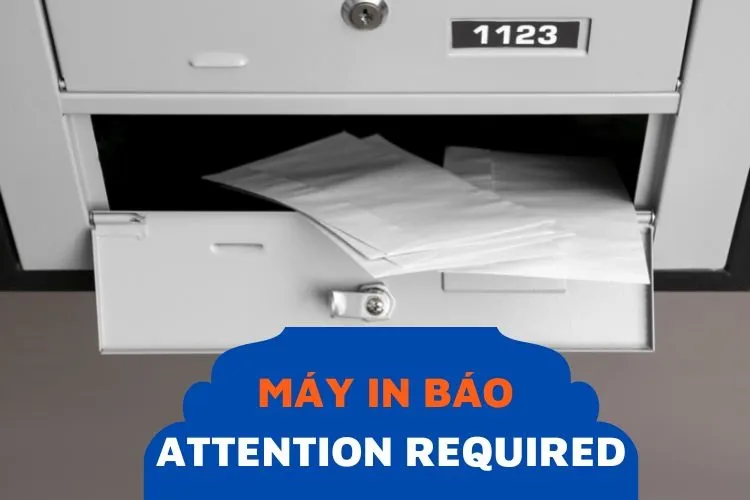Bạn đang cần in ấn tài liệu nhưng máy in báo Attention Required và bạn không biết khắc phục thế nào? Đọc ngay bài viết này để có hướng giải quyết!
Máy in là một trong những thiết bị văn phòng không thể thiếu tại các công ty, doanh nghiệp. Nó cho phép in ấn hàng trăm tài liệu ở các định dạng khác nhau phục vụ công việc của người dùng. Tuy nhiên, trong quá trình sử dụng sẽ có rất nhiều lỗi xảy ra làm gián đoạn việc in ấn của bạn. Bài viết dưới đây sẽ đưa ra nguyên nhân và cách khắc phục lỗi máy in báo Attention Required.
Bạn đang đọc: Vì sao máy in báo Attention Required? Khắc phục thế nào?
Cập nhật lại Driver
Nguyên nhân đầu tiên khiến máy in báo Attention required là do phiên bản Driver đã quá cũ hoặc lỗi thời.
Để khắc phục, bạn cần cập nhật bản Driver mới nhất bằng cách truy cập trang web của nhà sản xuất máy in để tải bản Driver phù hợp.

Cập nhật lại Driver
Nếu muốn tự động cập nhật trình điều khiển trên máy tính của mình, bạn có thể sử dụng công cụ của bên thứ ba chẳng hạn như Driver Fix. Cách sử dụng công cụ này khá đơn giản chỉ với vài nhấp chuột.
Xem thêm: Những phần mềm cập nhật driver tự động cực kỳ tiện lợi dành cho bạn
In bằng các trình duyệt khác
Khi bạn sử dụng các trình duyệt để in cũng có thể dẫn đến lỗi máy in báo Attention Required bởi các trình duyệt thường xuyên được cập nhật, sửa lỗi dẫn đến một số lỗi không mong muốn.
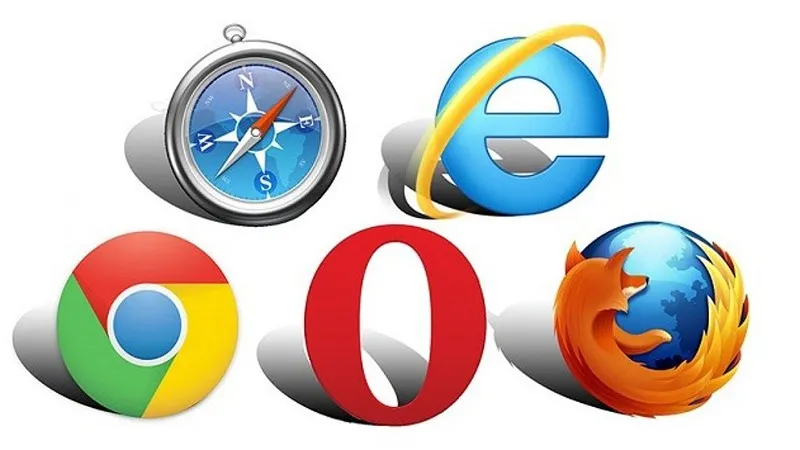
In bằng các trình duyệt khác
Trong tình huống này, bạn có thể sử dụng các trình duyệt thay thế để in như Firefox, Google Chrome, Internet Explorer hoặc Opera. Chúng cũng có đầy đủ các chức năng cơ bản của một trình duyệt web.
Xem thêm: Tìm hiểu các trình duyệt web phổ biến nhất hiện nay tại Việt Nam
Update lại Windows
Hiện tại, Microsoft đã cho ra mắt phiên bản Windows 11 vào năm 2021. Nếu gặp lỗi máy in báo Attention Required có thể là do Windows của bạn đã quá lỗi thời như Windows 7, Windows XP,…

Update Windows
Để khắc phục, bạn cần update phiên bản Windows mới nhất. Các bước tiến hành như sau:
Bước 1: Nhấn biểu tượng Windows trên bàn phím máy tính > Chọn Settings.
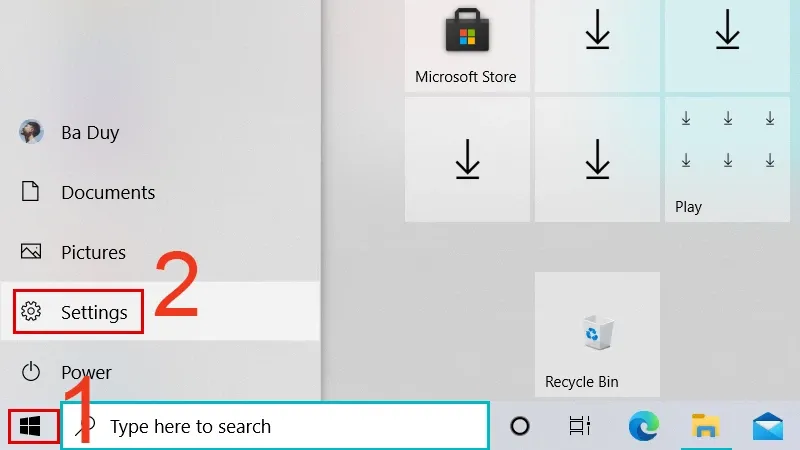
Nhấn phím Windows rồi chọn Settings
Bước 2: Chọn Recovery > Chọn Get started > Chọn Keep my files để giữ lại tất cả dữ liệu hiện có trên máy tính.
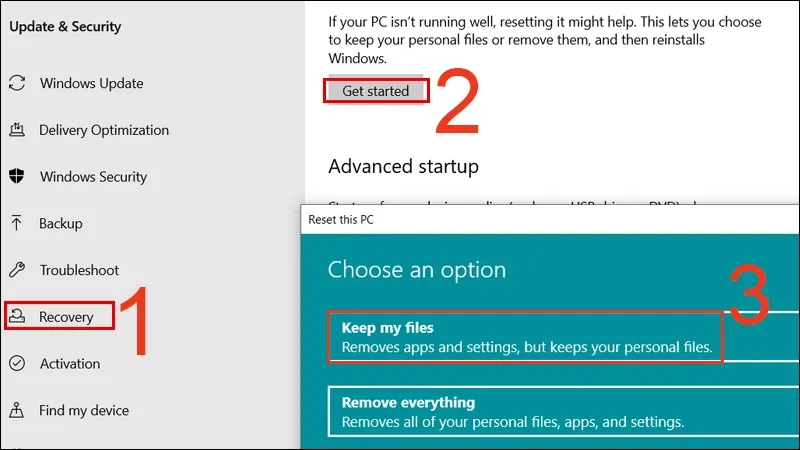
Chọn Keep my files
Do lỗi Printer requires your attention
Lỗi Printer requires your attention là một lỗi rất phổ biến và thường xảy ra khi phát sinh vấn đề với cấu hình hoặc máy in đang gặp sự cố về phần cứng.
Cách khắc phục trong trường hợp này như sau:
Bước 1: Nhấn tổ hợp phím Windows + I > Nhấn Update & Security.
Bước 2: Chọn Troubleshoot trên thanh menu > Printer > Run the troubleshooter.
Tìm hiểu thêm: Tư vấn chọn mua sạc dự phòng cho điện thoại tốt nhất hiện nay
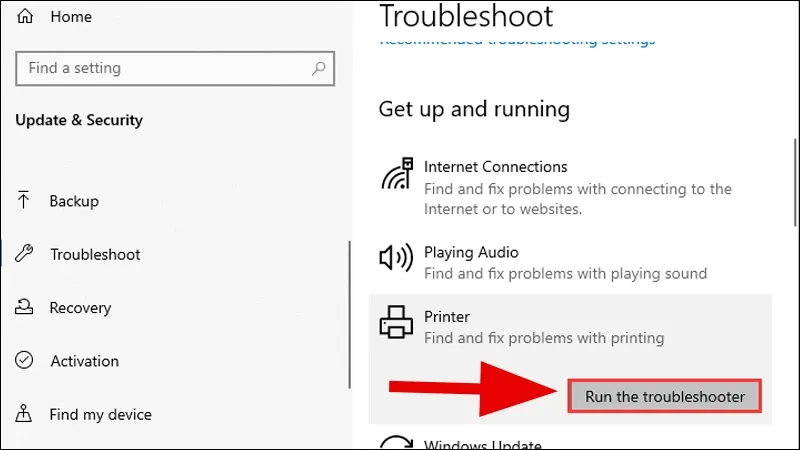
Chọn Run the troubleshooter
Cập nhật lại trình điều khiển của máy in
Trường hợp trình điều khiển trên máy in của bạn đã quá cũ cũng có thể dẫn đến xuất hiện thông báo Printer requires your attention.
Để khắc phục nó, bạn cần cập nhật lại trình điều khiển theo hướng dẫn dưới đây:
Bước 1: Nhấn phím Windows trên bàn phím > Nhập device manager vào hộp tìm kiếm > Enter.
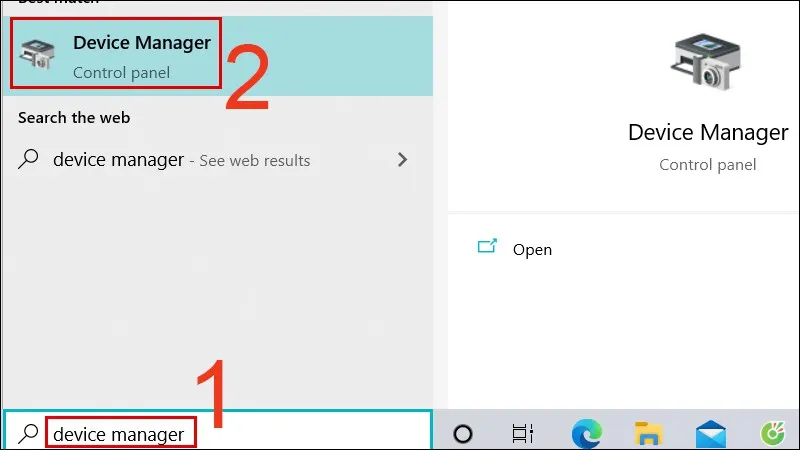
Tìm Device manager
Bước 2: Tìm tên máy in đang kết nối với máy tính > Chọn Update driver.
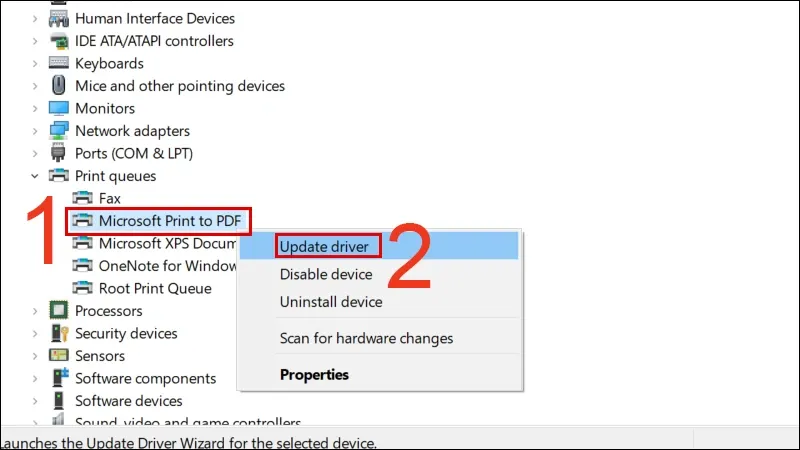
Update Driver
Kiểm tra xem máy in còn mực không
Nếu mực in bị hỏng hoặc máy in hết mực cũng có thể dẫn đến lỗi Attention Required này.
Giải pháp bạn có thể làm là kiểm tra lại hộp mực và lắc chúng một chút. Nếu hết mực hãy đổ thêm để máy in hoạt động lại bình thường nhé.

Kiểm tra mực trong máy in
Kiểm tra lại cài đặt của máy in
Một nguyên nhân khác khiến máy in báo Attention Required có thể là do máy đã được cài đặt sai hoặc thiết lập ban đầu bị lỗi.
Cách khắc phục là bạn nên kiểm tra lại để đảm bảo máy in đã được cài đặt đúng cách hay chưa. Ngay cả khi bạn sử dụng loại máy in không dây thì cũng cần xem lại bởi đôi khi những lỗi nhỏ nhất cũng có thể là nguyên nhân gây nhiều vấn đề làm gián đoạn công việc.

>>>>>Xem thêm: Cách theo dõi lịch thi đấu World Cup 2022 ngay trên Zalo
Kiểm tra lại trình cài đặt của máy in
Qua bài viết trên, Blogkienthuc.edu.vn đã chỉ ra nguyên nhân vì sao máy in báo Attention Required cũng như gợi ý một số hướng khắc phục. Ngoài lỗi này thì khi sử dụng máy in bạn sẽ có thể gặp phải rất nhiều vấn đề khác. Truy cập mục Tin tức của chúng tôi để biết thêm nhiều mẹo in ấn hữu ích cho công việc của bạn nhé!